Если вы неоднократно используете одно и то же подключение к удаленному рабочему столу, вы можете узнать, как создать значок ярлыка RDP на рабочем столе Windows 10 или в другом месте на вашем компьютере. Вот как это делается.
- Выберите «Начинать»И введите«Удаленный“.
- Открыть "Подключение к удаленному рабочему столу" заявление.
- Выберите «Показать параметрыСтрелка, расположенная в нижнем левом углу окна.
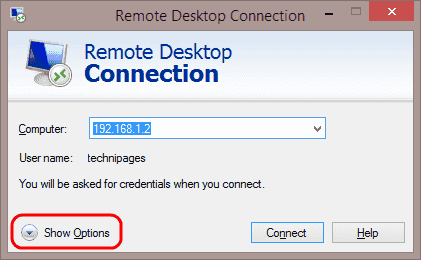
- Просмотрите каждую вкладку и убедитесь, что параметры настроены должным образом. Все параметры на этих вкладках будут сохранены при создании ярлыка.
- Когда все будет в порядке, вернитесь к «Общий”Таб. Убедитесь, что «КомпьютерПоле заполнено. Выбирать "Сохранить как…”
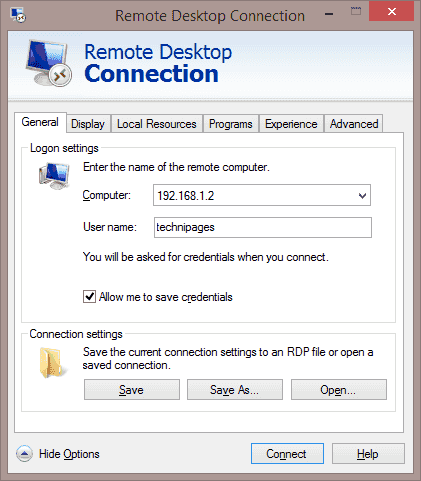
- Выберите место, в которое вы хотите сохранить значок RDP. Дайте соединению имя, затем выберите «Сохранить" когда готово.
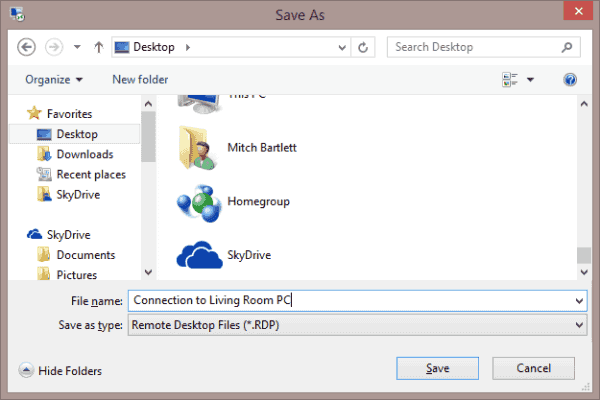
- Ваш значок RDP сохранен и теперь готов к быстрому доступу при необходимости.
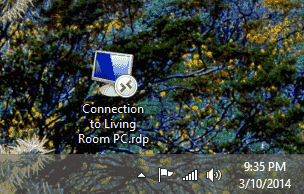
часто задаваемые вопросы
Как мне отредактировать уже созданный значок RDP?
Вы можете щелкнуть значок правой кнопкой мыши и выбрать «Редактировать», Чтобы внести какие-либо изменения в настройки значка RDP.
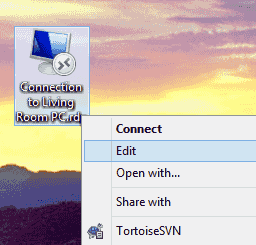
Некоторые из измененных мной настроек не действуют. Почему это?
Некоторые параметры, такие как разрешение на использование принтеров и буфер обмена, могут быть заблокированы на компьютере, к которому вы подключаетесь. Проверьте настройки на удаленном компьютере, чтобы убедиться, что такие настройки разрешены.